Nokia C7-00 Black: Сообщения
Сообщения: Nokia C7-00 Black
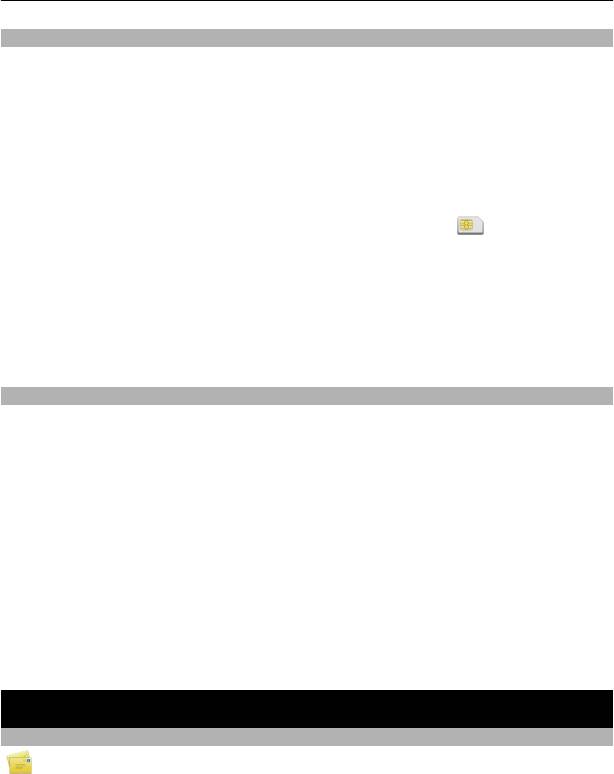
Сообщения 55
Контакты, сохраненные на SIM-карте
Если контакты хранятся на SIM-карте, их можно скопировать на устройство. Для
сохраненных на устройстве контактов можно добавить дополнительные
сведения.
Выберите Меню > Контакты.
Просмотр контактов, сохраненных на SIM-карте
Выберите Функции > Параметры > Показать контакты > Память SIM-карты.
Контакты, сохраненные на SIM-карте, обозначаются значком
.
При копировании контактов на устройство в записи можно добавить
дополнительные сведения, например дополнительные номера телефонов, адреса
или изображение.
Копирование всех контактов с SIM-карты на устройство
Выберите Функции > Номера на SIM-карте > Скопир. все в тлф.
Резервное копирование контактов в Ovi by Nokia
При создании резервной копии списка контактов на портале Ovi by Nokia можно с
легкостью скопировать контакты на новое устройство. Если устройство было
украдено или повреждено, можно по-прежнему получать доступ к своему списку
контактов в сети.
Выберите Меню > Контакты и Функции > Синхрониз. Ovi.
Если автоматическая синхронизация разрешена, все изменения, внесенные в
список
контактов, автоматически копируются на портал Ovi by Nokia.
Для работы на портале Ovi необходима учетная запись Nokia. Если учетная запись
отсутствует, создайте ее на сайте www.ovi.com.
При использовании услуги «Синхронизация Ovi» для автоматической
синхронизации контактов с Ovi, не выполняйте синхронизацию с другой службой,
например со службой «Почта Exchange», поскольку могут возникнуть конфликты.
Сообщения
О сообщениях
Выберите Меню > Сообщения.
Можно передавать и принимать различные типы сообщений:
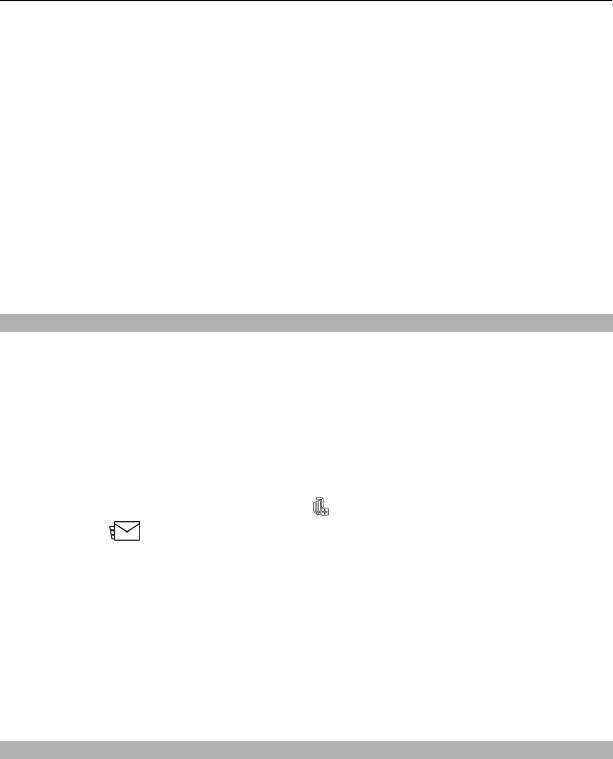
56 Сообщения
• текстовые сообщения;
• звуковые сообщения;
• мультимедийные сообщения, содержащие изображения и видеоклипы;
• групповые сообщения.
Для приложения Сообщения требуется поддержка сети.
Можно отправлять текстовые сообщения, количество символов в которых
превышает предел, установленный для одного сообщения. Более длинные
сообщения передаются в двух и более сообщениях. Поставщик услуг может
начислять соответствующую оплату.
Символы с надстрочными
знаками и другими метками, а также символы некоторых
языков занимают больше места, уменьшая количество символов, которое можно
отправить в одном сообщении.
Передача сообщения
С помощью текстовых и мультимедийных сообщений можно быстро связаться с
друзьями и семьей. В мультимедийное сообщение можно вложить изображения,
видеоклипы и аудиоклипы для передачи.
Выберите Меню > Сообщения.
1 Выберите Новое сообщен..
2 Чтобы выбрать адресаты из списка контактов, выберите Кому. Для ввода
телефонного номера получателя вручную введите номер в поле Кому
.
3 Для добавления вложения выберите
.
4 Выберите
.
Передача сообщения с вложением может стоить дороже, чем отправка обычного
текстового сообщения. Дополнительную информацию можно получить у
поставщика услуг.
Если размер объекта, вложенного в мультимедийное сообщение, слишком велик
для передачи, устройство автоматически уменьшит его.
Прием и отображение мультимедийных сообщений возможны только в том
случае, если устройство является совместимым. На различных устройствах
сообщения могут
отображаться по-разному.
Передача сообщения контакту
Выберите Меню > Контакты.
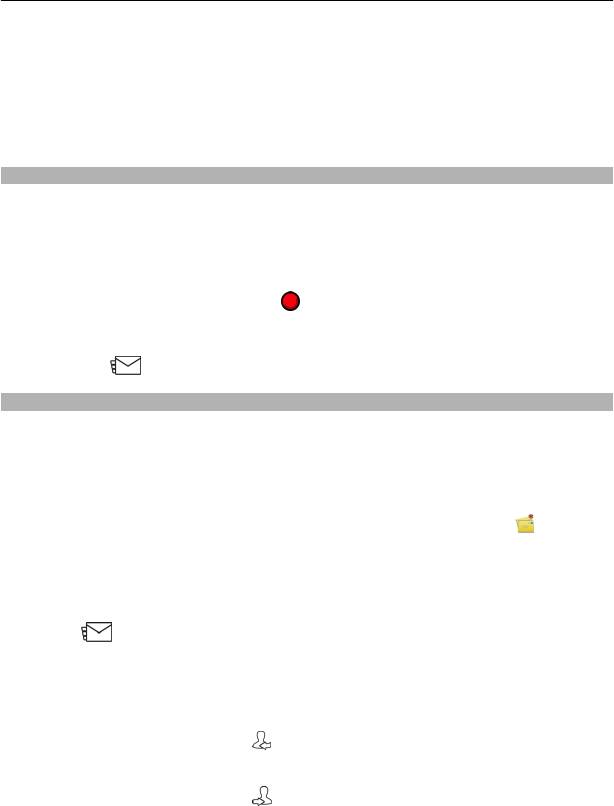
Сообщения 57
1 Для поиска контакта введите первые буквы или символы имени или фамилии
в поле поиска.
2 Выберите контакт.
3 В карточке контакта выберите Сообщение.
4 Если контакт имеет несколько номеров телефонов, выберите и удерживайте
Сообщение и выберите необходимый номер.
Передача звукового сообщения
Можно записать аудиоклип, например песню-поздравление с днем рождения, и
передать ее другу в виде звукового сообщения.
Выберите Меню > Сообщения.
1 Выберите Функции > Новое сообщение > Звуковое сбщ.
2 Для записи сообщения выберите
.
3 Чтобы выбрать адресат из списка контактов, выберите Кому. Для ввода
телефонного номера получателя вручную введите номер в поле Кому.
4 Выберите
.
Прием сообщений
При получении сообщения его можно открыть непосредственно с главного экрана.
Позже сообщение можно найти в папке Разговоры или в папке Входящие папки
Сообщения.
Выберите Меню > Сообщения.
Во время приема сообщения на главном экране отображаются значки
и 1 новое
сообщение. Чтобы открыть сообщение, выберите Показать. По умолчанию
сообщение открывается в окне Разговоры.
Ответ на принятое сообщение в окне Разговоры
Выберите поле ввода текста в нижней части дисплея, введите сообщение и
выберите
.
Открытие сообщения в папке Входящие
Выберите Входящие и сообщение.
Ответ на принятое сообщение в окне Входящие
Откройте сообщение и выберите
.
Пересылка сообщения в окне Входящие
Откройте сообщение и выберите
.
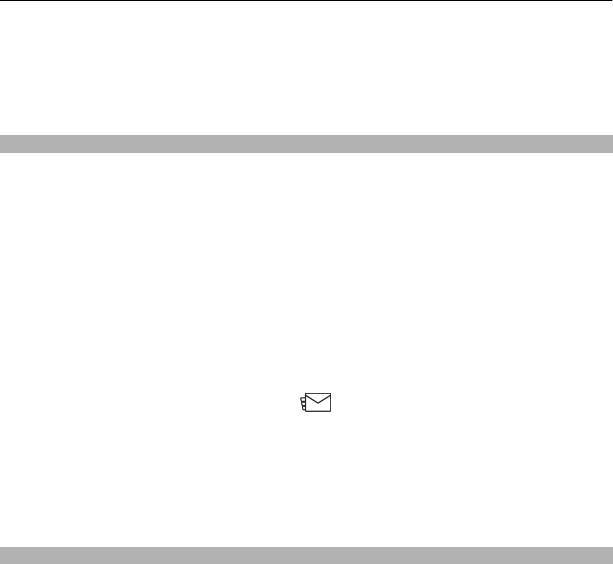
58 Сообщения
Сохранение полученного мультимедийного элемента
Выберите и удерживайте элемент, а затем из всплывающего меню выберите
Сохранить. Элемент можно просматривать в соответствующем приложении.
Например, для просмотра сохраненных изображений откройте Фото.
Просмотр разговора
Переданные определенному контакту и принятые от него сообщения можно
просматривать в одном окне и продолжать разговор из этого окна.
Выберите Меню > Сообщения.
Выберите Разговоры и контакт. Отображаются все переданные контакту или
принятые от него сообщения.
Ответ на сообщение в режиме разговора
1 Откройте сеанс разговора.
2 Выберите поле ввода текста в нижней
части дисплея и введите сообщение.
3 Чтобы добавить вложения или дополнительных получателей, выберите
Функции > Добавить.
4 Для передачи сообщения выберите
.
При передаче нового сообщения оно добавляется в текущий разговор. Если сеанс
разговора не существует, создается новый.
При открытии принятого сообщения с главного экрана по умолчанию сообщение
открывается в окне Разговоры. Если необходимо, чтобы сообщение открывалось
в окне Входящие, выберите Функции > Вид сообщений > Входящие.
Прослушивание текстового сообщения
Устройство можно настроить на чтение сообщений вслух.
1 Выберите Меню > Сообщения.
2 Выберите Входящие.
3 Выберите и удерживайте сообщение, затем во всплывающем меню выберите
Слушать.
Выберите Меню > Приложения > Офис > Чтение сбщ.
Изменение языка
Выберите Язык и язык.
Оглавление
- Содержание
- Техника безопасности
- Начало работы
- Установка Nokia Ovi Suite на компьютере
- Знакомство с Интернет-службами Ovi компании Nokia
- Основное использование
- Персональная настройка
- Телефон
- Контакты
- Сообщения
- Почта
- Интернет
- Социальные сети
- Камера
- Изображения и видеоклипы
- Видеоклипы и ТВ
- Музыка и звук
- Карты
- Офис
- Управление временем
- Управление устройством
- Связь
- Поиск дополнительной информации
- Устранение неполадок
- «Зеленые» советы
- Информация о продукте и сведения о безопасности
- Информация об авторских правах и другие уведомления
- Алфавитный указатель






